您好,登錄后才能下訂單哦!
您好,登錄后才能下訂單哦!
這篇文章跟大家分析一下“如何在Web瀏覽器遠程監視Linux服務器和桌面”。內容詳細易懂,對“如何在Web瀏覽器遠程監視Linux服務器和桌面”感興趣的朋友可以跟著小編的思路慢慢深入來閱讀一下,希望閱讀后能夠對大家有所幫助。下面跟著小編一起深入學習“如何在Web瀏覽器遠程監視Linux服務器和桌面”的知識吧。
當我們要監視一臺Linux機器時,我們會有很多選擇,比如: Nagios、 Zabbix、 Zenoss等等,但是這些工具對于我們來說未免有點強大,所以這篇文章和大家分享一下linux-dash工具。
linux-dash是一款面向Linux機器的基于web的輕量級監控面板,可以實時顯示不同的系統屬性,比如CPU負載、內存使用、磁盤使用、網絡速度、網絡連接、上下行帶寬、登錄用戶、運行中的進程等等。linux-dash沒有后端數據庫庫來存儲長期統計。在任何已有的web服務器(如Apache、Nginx)上運行linux-dash,你就可以用了。這是一個快速又簡單的方法來對個人項目進行遠程監控。
我會描述如何在Linux的Nginx web服務器上設置linux-dash。這里用Nginx,而不是Apache,是因為它更輕量。
首先,安裝帶php-fpm的Nginx web服務器。
$ sudo apt-get install git nginx php5–json php5–fpm php5–curl
為linux-dash創建如下Nginx配置文件/etc/nginx/conf.d/linuxdash.conf。 本例中,我們使用8080端口。
$ sudo vi /etc/nginx/conf.d/linuxdash.conf
server {
server_name $domain_name;
listen 8080;
root /var/www;
index index.html index.php;
access_log /var/log/nginx/access.log;
error_log /var/log/nginx/error.log;
location ~* \.(?:xml|ogg|mp3|mp4|ogv|svg|svgz|eot|otf|woff|ttf|css|js|jpg|jpeg|gif|png|ico)$ {
try_files $uri =404;
expires max;
access_log off;
add_header Pragma public;
add_header Cache–Control “public, must-revalidate, proxy-revalidate”;
}
location /linux–dash {
index index.html index.php;
}
# PHP–FPM via sockets
location ~ \.php(/|$) {
fastcgi_param SCRIPT_FILENAME $document_root$fastcgi_script_name;
fastcgi_split_path_info ^(.+?\.php)(/.*)$;
fastcgi_pass unix:/var/run/php5–fpm.sock;
if (!-f $document_root$fastcgi_script_name) {
return 404;
}
try_files $uri $uri/ /index.php?$args;
include fastcgi_params;
}
}
禁止默認站點配置。
$ sudo rm /etc/nginx/sites–enabled/default
編輯/etc/php5/fpm/pool.d/www.conf來配置php-fpm。確保按如下編輯”user”, “group” 和 “listen”指令。你可以不改變剩下的配置。
$ sudo vi /etc/php5/fpm/pool.d/www.conf
user = www–data
group = www–data
listen = /var/run/php5–fpm.sock
開始下載并安裝linux-dash。
$ git clone https://github.com/afaqurk/linux-dash.git
$ sudo cp –r linux–dash/ /var/www/
$ sudo chown –R www–data:www–data /var/www
重啟Nginx與php-fpm來完成安裝。
$ sudo service php5–fpm restart
$ sudo service nginx restart
在CentOS上,需要首先啟用EPEL倉庫
安裝Nginx與php-fpm組件。
$ sudo yum install git nginx php–common php–fpm
為linux-dash程序配置Nginx,如下創建/etc/nginx/conf.d/linuxdash.conf
$ sudo vi /etc/nginx/conf.d/linuxdash.conf
server {
server_name $domain_name;
listen 8080;
root /var/www;
index index.html index.php;
access_log /var/log/nginx/access.log;
error_log /var/log/nginx/error.log;
location ~* \.(?:xml|ogg|mp3|mp4|ogv|svg|svgz|eot|otf|woff|ttf|css|js|jpg|jpeg|gif|png|ico)$ {
try_files $uri =404;
expires max;
access_log off;
add_header Pragma public;
add_header Cache–Control “public, must-revalidate, proxy-revalidate”;
}
location /linux–dash {
index index.html index.php;
}
# PHP–FPM via sockets
location ~ \.php(/|$) {
fastcgi_param SCRIPT_FILENAME $document_root$fastcgi_script_name;
fastcgi_split_path_info ^(.+?\.php)(/.*)$;
fastcgi_pass unix:/var/run/php–fpm.sock;
if (!-f $document_root$fastcgi_script_name) {
return 404;
}
try_files $uri $uri/ /index.php?$args;
include fastcgi_params;
}
}
接下來,編輯/etc/php-fpm.d/www.conf來配置php-fpm。在這個文件中,確保按如下編輯”user”, “group” 和 “listen”字段。你可以不改變剩下的配置。
$ sudo vi /etc/php–fpm.d/www.conf
listen = /var/run/php–fpm.sock
user = nginx
group = nginx
在/var/wwwx下載并安裝linux-dash。
$ git clone https://github.com/afaqurk/linux-dash.git
$ sudo cp –r linux–dash/ /var/www/
$ sudo chown –R nginx:nginx /var/www
最后,重啟Nginx和php-fpm,并設置開機自啟。
$ sudo service php–fpm restart
$ sudo service nginx restart
$ sudo chkconfig nginx on
$ sudo chkconfig php–fpm on
在本例中,我們已經配置linux-dash使用TCP端口8080。所以確保防火墻沒有阻止TCP 8080端口。
要在web瀏覽器上訪問linux-dash,只需在web瀏覽器中輸入http://
下面是linux-dash的截圖。web面板包含了幾個小部件,每個都會顯示特性的系統參數。你可以通過重安排并且/或者關閉一些小部件來自定義web面板的外觀。這里是一個linux-dash創建者的演示站點。
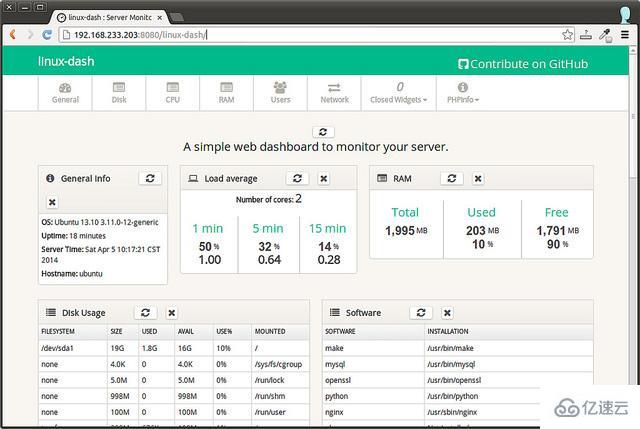
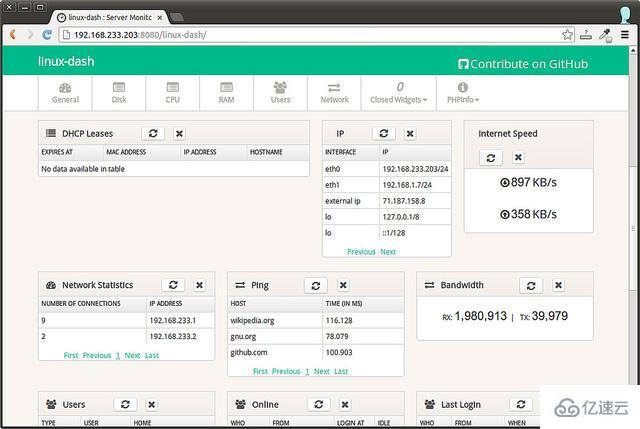
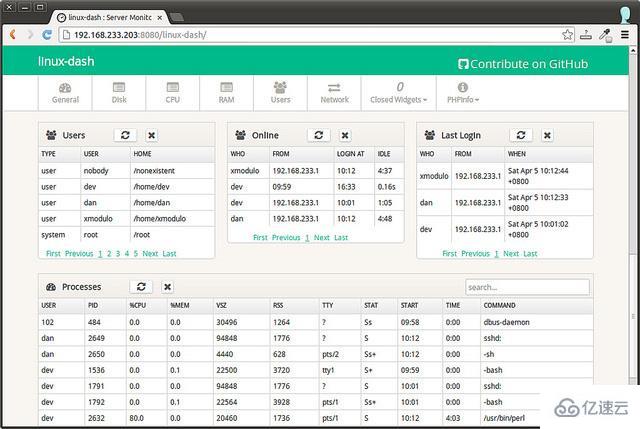
關于如何在Web瀏覽器遠程監視Linux服務器和桌面就分享到這里啦,希望上述內容能夠讓大家有所提升。如果想要學習更多知識,請大家多多留意小編的更新。謝謝大家關注一下億速云網站!
免責聲明:本站發布的內容(圖片、視頻和文字)以原創、轉載和分享為主,文章觀點不代表本網站立場,如果涉及侵權請聯系站長郵箱:is@yisu.com進行舉報,并提供相關證據,一經查實,將立刻刪除涉嫌侵權內容。